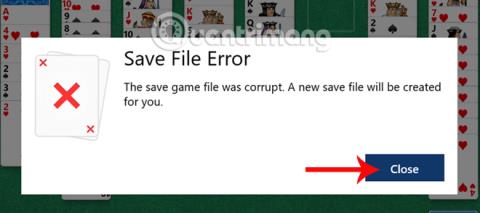Solitaire er et klassisk spil på Windows-versioner. På Windows 10-systemversionen har Solitaire haft mange særlige forbedringer til spillets interface. Men mange spillere rapporterede, at de stødte på fejlen Save File Error i Solitaire-spillet, den gamle spilgemmefil er beskadiget, og du kan ikke længere få adgang til spillet for at spille det nye bord. Så hvordan rettes denne fejl, når du spiller Solitaire-spil på Windows 10?
Save File Error-spillet Solitaire på Windows 10 vil have en meddelelse som vist nedenfor. Vi klikker på Luk for at lukke fejlmeddelelsesgrænsefladen på spillet.

Trin 1:
Først og fremmest får vi adgang til stien Indstillinger > System > Lager .

Trin 2:
Efter at have klikket på Storage, se på indholdet til højre og klik på det drev, hvor Solitaire-spillet er installeret , normalt vil det være på drev C.

Trin 3:
Skift til grænsefladen Storage Usage . Brugere klikker på Apps og spil for at søge efter Solitaire.

Trin 4:
Vi vil se en liste over spil og software installeret på systemet. For hurtigt at søge efter Solitaire-spil skal du indtaste søgeordet kabale i feltet Søg i denne liste. Med det samme vil du se spillets navn vises i søgeresultaterne.

Trin 5:
Klik på Microsoft Solitaire Collection- spillet , og vælg derefter Avancerede indstillinger for at bruge avancerede indstillinger for spillet.

Trin 6:
I brugerfladen til lagerbrug og app-nulstilling markerer vi Nulstil- knappen for at nulstille hele Solitaire-spillet. Derefter genstarter du spillet, og du kan spille spillet.
Bemærk til læserne , denne metode vil rette fejlen ved ikke at kunne spille spillet, men vil ikke gendanne fejlen fra den forrige Solitaire-spilskærm.

Ved at nulstille de nye Solitaire-indstillinger på systemet, kan vi således rette Save File Error-spillet Solitaire-fejlen på Windows 10. Læsere kan bruge ovenstående nulstillingsmetode med nogle applikationer eller installere spil på Windows 10.
Håber ovenstående artikel er nyttig for dig!